标题:"tplogin.cn没有设置向导怎么办?"的相关路由器教程资料分享。- 【WiFi之家网】编辑整理。
问:tplogin.cn没有设置向导怎么办?打开tplogin.cn管理页面后,并没有看到设置向导。但是我看网上的教程,说登录到tplogin.cn设置界面后,有一个设置向导的选项,然后点击设置向导,就可以设置路由器了。
答:打开tplogin.cn管理页面后,没有设置向导这个问题,和TP-Link路由器的型号和版本有关系。老版本的TP-Link路由器,在打开tplogin.cn后,在左侧可以看到一个“设置向导”的选项,如下图所示;点击“设置向导”,就可以对这台TP-Link路由器进行相关设置的。
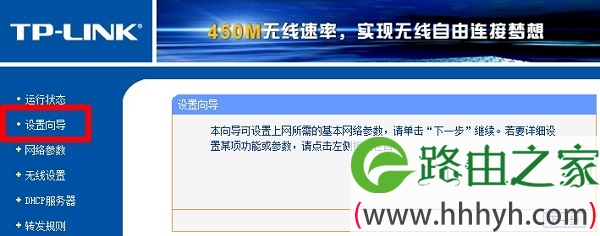
新版本的TP-Link路由器,其实也是有“设置向导”这个选项的,不过只有在新买回来(恢复出厂设置后)第一次打开tplogin.cn时,会自动运行。设置后,再次打开tplogin.cn管理页面,就看不到“设置向导”这个选项了。
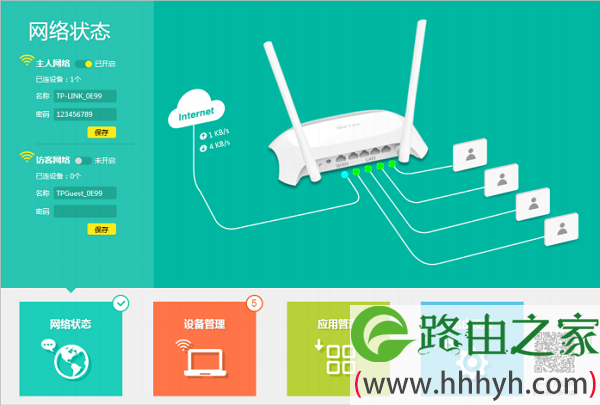
其实,没有“设置向导”这个选项,也没有什么影响的,只要能够登录到tplogin.cn管理页面,就可以多路由器进行相关设置的。所以,不用去纠结为什么打开tplogin.cn后,找不到“设置向导”了。
相关文章:
扩展器tplogin.cn打不开解决办法
tplogin.cn无线路由器设置教程
tplogin.cn手机登录设置教程
Win7打不开tplogin.cn怎么办?
tplogin.cn打开是电信登录页面的解决办法
以上就是关于“tplogin.cn没有设置向导怎么办?”的教程!
原创文章,作者:路由器,如若转载,请注明出处:https://www.224m.com/89001.html


